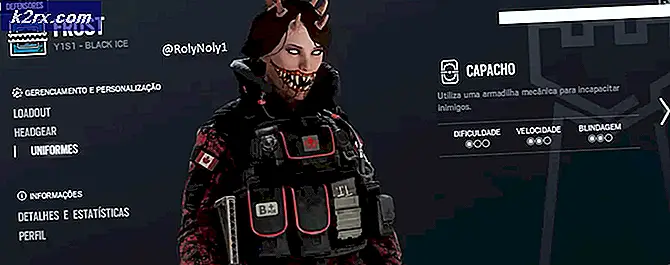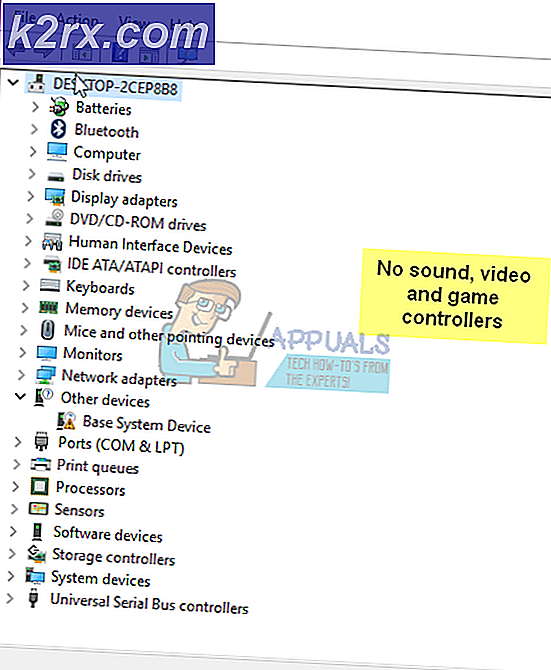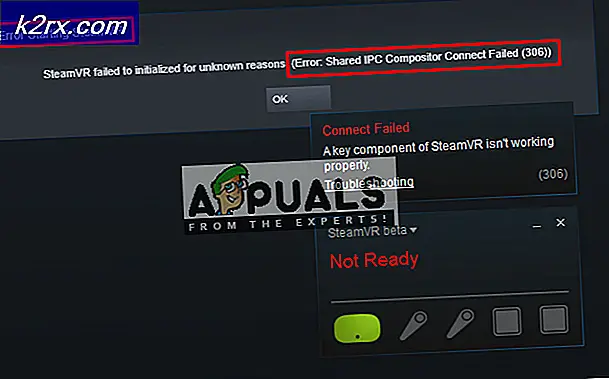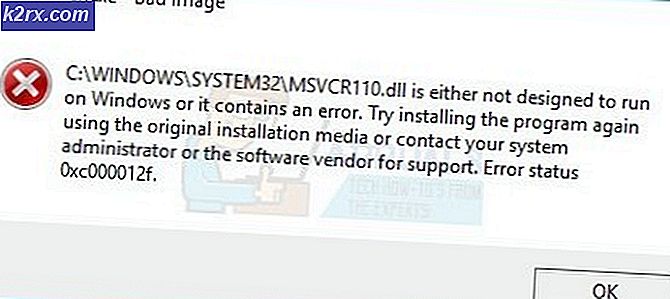FIX: Side-by-Side-Konfiguration ist falsch
Die Anwendung konnte nicht gestartet werden, da die Side-by-Side-Konfiguration inkorrekt ist. Dies ist ein Fehler, der auftritt, wenn eine Anwendung die erforderlichen visuellen C ++ - Dateien, die für die Ausführung der Datei benötigt werden, nicht laden kann. Dieses Problem wird durch einen Konflikt mit einigen Dateien in der Version 2008 der C-Laufzeitbibliotheken verursacht. Diese Bibliotheken sind Teil der Visual Studio 2008-Version, die Versionsnummern beginnen mit 9.0. Diese Bibliotheken können mit mehreren verschiedenen Produkten von Microsoft und Drittanbietern installiert werden.
Es kann auch aufgrund von Systemdateien beschädigt werden. In den meisten Fällen wird dieser Fehler durch Installieren des C ++ 2013-Verteilungspakets behoben.
Methode 1: Installieren Sie Microsoft Visual C ++ 2013 umverteilbar
Als erste Methode installieren wir das verteilbare Microsoft Visual C ++ 2013-Paket. Befolgen Sie die folgenden Schritte:
Als ersten Schritt müssen Sie zu diesem Link gehen.
Wählen Sie die gewünschte Sprache und klicken Sie auf den Download-Button.
Laden Sie das Paket herunter und folgen Sie den Anweisungen auf dem Bildschirm, um es zu installieren.
Starte deinen Computer neu.
Wenn das Problem weiterhin besteht, fahren Sie mit der nächsten Methode fort.
Methode 2: Führen Sie SFC Scan aus
Wenn das Problem weiterhin besteht, führen wir einen Systemdatei-Scan durch. Führen Sie dazu die folgenden Schritte aus:
PRO TIPP: Wenn das Problem bei Ihrem Computer oder Laptop / Notebook auftritt, sollten Sie versuchen, die Reimage Plus Software zu verwenden, die die Repositories durchsuchen und beschädigte und fehlende Dateien ersetzen kann. Dies funktioniert in den meisten Fällen, in denen das Problem aufgrund einer Systembeschädigung auftritt. Sie können Reimage Plus herunterladen, indem Sie hier klickenDrücken Sie die Windows-Taste + X, um das Popup über dem Startmenü aufzurufen, und wählen Sie in der Liste die Option Eingabeaufforderung (Administrator) .
Geben Sie im Terminal den Befehl sfc / scannow ohne die Anführungszeichen ein und drücken Sie die Eingabetaste.
Das Scannen sollte jetzt beginnen und einige Zeit dauern. Sobald es fertig ist, starten Sie Ihren Computer neu.
Wenn das Problem weiterhin besteht, öffnen Sie die Eingabeaufforderung erneut und geben Sie diese Befehle nacheinander ein:
DISM.exe / Online / Säuberungsbild / Scanhealth
DISM.exe / Online / Bereinigungs-Image / Restorehealth
Starte deinen Computer neu.
Methode 3: Verwenden eines Microsoft Problembehandlungs-Assistenten
Gehen Sie zu diesem Link und laden Sie die Datei namens CSSEmerg67758 herunter .
Dies ist eine von Microsoft digital signierte Problembehandlung, mit der Sie das Problem lösen können, wenn die anderen Methoden nicht funktionieren.
Doppelklicken Sie auf die heruntergeladene Datei und wählen Sie Weiter .
Folgen Sie den Anweisungen auf dem Bildschirm, nachdem der Scan abgeschlossen ist.
Starten Sie Ihren Computer neu, um den Vorgang abzuschließen.
Das Problem sollte jetzt idealerweise verschwinden. Lassen Sie uns in den Kommentaren wissen, ob dies für Sie funktioniert hat!
PRO TIPP: Wenn das Problem bei Ihrem Computer oder Laptop / Notebook auftritt, sollten Sie versuchen, die Reimage Plus Software zu verwenden, die die Repositories durchsuchen und beschädigte und fehlende Dateien ersetzen kann. Dies funktioniert in den meisten Fällen, in denen das Problem aufgrund einer Systembeschädigung auftritt. Sie können Reimage Plus herunterladen, indem Sie hier klicken